For at forbedre sikkerheden er Wallbox-opladere udstyret med en Bluetooth PIN (Personal Identification Number). Denne funktion tilføjer et lag af godkendelse for at beskytte din oplader ved at sikre, at kun godkendte enheder kan oprette forbindelse til den via Bluetooth.
Afhængigt af din opladeres software og model kan denne pinkode enten være et obligatorisk sikkerhedskrav eller en valgfri funktion.
1. Er Bluetooth PIN aktiveret som standard?
Det afhænger af din opladermodel og softwareversion:
PIN-kode aktiveret som standard
For opladere, der kører softwareversion 6.11 eller højere, er Bluetooth-pinkoden aktiv som standard og nødvendig for at oprette forbindelse til din oplader.
Dette gælder for alle Pulsar Max- og Pulsar Pro-opladere, der er produceret efter 1. august 2025.
Valgfri PIN-kode
For andre opladere er Bluetooth-pinkoden en valgfri forbedret sikkerhedsfunktion. Hvis du ønsker at bruge denne funktion, skal du:
- Opdater din oplader til softwareversion 6.7.17 eller højere.
- Sørg for, at din Wallbox-app er opdateret til den nyeste version.
2. Forståelse og brug af Bluetooth PIN
Uanset om PIN-koden er obligatorisk eller valgfri for din oplader, fungerer den på samme måde.
Sådan fungerer PIN-koden
Alle opladere, der har denne funktion aktiveret, får tildelt en fast, 6-cifret numerisk pinkode. Denne PIN-kode indstilles automatisk af Wallbox-appen.
Du vil blive bedt om at indtaste denne PIN-kode i de forskellige scenarier, herunder, men ikke begrænset til:
- Opretter forbindelse til opladeren via Bluetooth med en ny enhed for første gang.
- Tilslutning igen efter at have “glemt” opladeren i telefonens Bluetooth-indstillinger.
- Når en ny bruger, du har inviteret, kobler sig på opladeren.
- Hvis du skifter til en ny telefon.
Når din enhed er parret med din telefon (bundet), behøver du ikke at indtaste PIN-koden ved fremtidige forbindelser fra den samme enhed.
Installation og ibrugtagning
Under idriftsættelsen, når du tilslutter til opladeren for første gang, vises PIN-koden lige efter scanning af QR-koden på mærkaten.
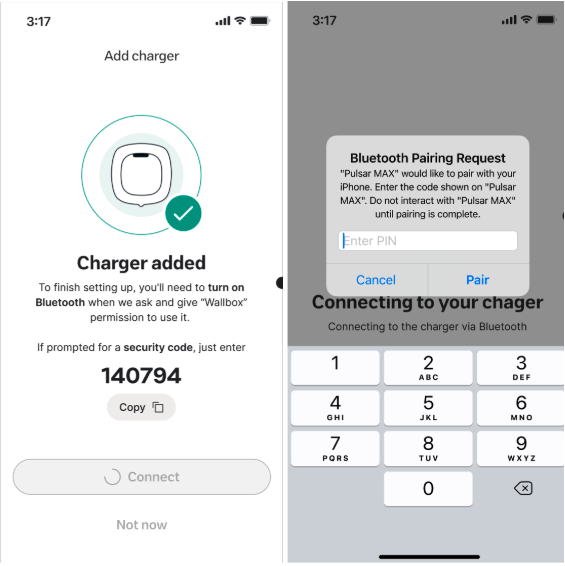
3. Sådan finder du din Bluetooth-pinkode i Wallbox-appen
Hvis du skal indtaste PIN-koden for at parre en ny enhed, viser Wallbox-appen den på skærmen for at vejlede dig. Du kan også til enhver tid finde din opladers unikke pinkode i appen:
- Gå til Indstillinger.
- Vælg Info om oplader.
- Din Bluetooth-pinkode er synlig på denne side.
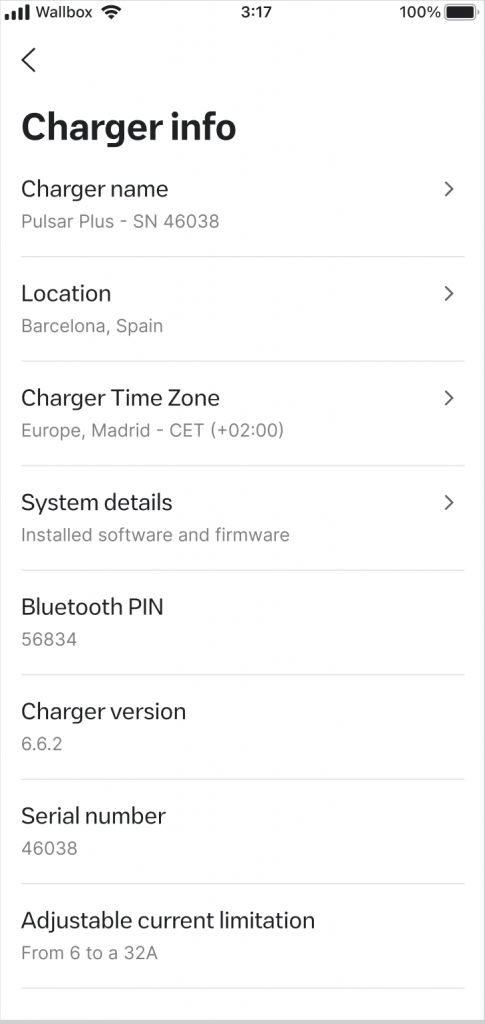
Hvis du indtaster en forkert pinkode, mislykkes forbindelsen, og en fejlfindingsskærm viser den korrekte pinkode, så du kan prøve igen. Fem mislykkede forsøg på et minut udløser beskyttelsen mod brute force-angreb, som gør opladeren utilgængelig i 5 minutter.
4. Sådan aktiverer du denne funktion, hvis den ikke er aktiveret som standard i din oplader
- Opdater din oplader og Wallbox app til den nyeste version.
- Åbn appen Wallbox, og opret forbindelse til din oplader. (Hvis du bliver bedt om det, skal du acceptere parringsanmodningen for at oprette forbindelse til enheden).
- Der vises en pop-up, hvor du bliver bedt om at indstille Bluetooth-adgangskoden.
- Når du har anvendt adgangskoden, afbrydes Bluetooth-forbindelsen midlertidigt.
- Når du opretter forbindelse igen, skal du indtaste PIN-koden for at etablere Bluetooth-forbindelsen.
5. Ofte stillede spørgsmål (FAQ)
Dette kan ske, hvis din Wallbox-app ikke er opdateret. Opdater venligst din app til den nyeste version for at hente og bruge PIN-koden.
Hvad hvis jeg glemmer min pinkode?
Din pinkode er altid tilgængelig i Wallbox-appen. Den vises på tilslutningsskærmen, når det er nødvendigt, og kan findes permanent på siden “Charger Info”.
Kan jeg ændre min pinkode?
For softwareversioner 6.11 eller højere kan PIN-koden ændres af brugeren. Alle Pulsar Max- og Pulsar Pro-opladere, der er produceret efter 1. august 2025, tillader dette. For at ændre PIN-koden skal du gå ind på opladerens informationsside i Wallbox-appen.
Opladeren beder om en pinkode, men jeg kan ikke se den i min app.
Dette kan ske, hvis din Wallbox-app ikke er opdateret. Opdater venligst din app til den nyeste version for at hente og bruge PIN-koden.